恢復出廠設置對於創建全新的 UniFi 控制檯設置或已配置狀態的設備非常有用。
通過重置按孔恢復
所有 UniFi 設備都有一個 Reset 重置按孔。您可以將設備恢復到出廠默認狀態,插入按住此按孔 5-10 秒(取決於設備)直到 LED 指示燈顯示重置已開始。在此過程中,您的設備必須保持通電狀態。
示例:下圖說明了如何在 UDM Pro 上找到此按孔。
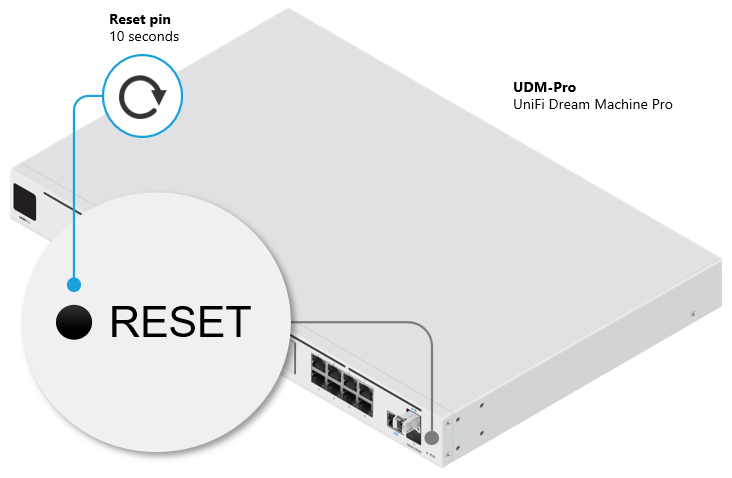
通過 UniFi 應用程式恢復
UniFi 設備
所有 UniFi 設備都可以通過各自的網路或移動應用程式恢復至出廠默認設置。它位於設備設置的 Manage 管理 > Remove 移除。
選擇此選項將從 UniFi 控制檯解除對設備的管理,並 將設備恢復到出廠默認狀態。
UniFi 控制檯
具有 Owner 所有者 權限的 UniFi 控制檯管理員可以使用 UniFi OS Settings 操作系統設置 > Console Settings 控制檯設置 > Factory Reset 恢復出廠設置按鈕恢復其控制檯。
常見問題
-
使用物理重置按孔恢復設備後,為什麼設備仍然出現在我的應用程式中?物理重置按孔不會將設備從任何採用它的應用程式中刪除。這可以在設備設置的 Manage 管理部分下完成。
-
為什麼我的設備顯示由其他設備管理?
如果設備由另一個 UniFi 應用程式實體管理,則會發生這種情況。包括 UniFi 控制檯(如:Dream Machine Pro 或 Cloud Key)進行了恢復出廠設置也會出現類似情況,因為 UniFi 設備在恢復之前仍認為自己由“舊”控制檯應用程式管理。
有多種選擇可以解決此問題:
- 恢復 UniFi 控制檯管理設備時的備份。
- 將 UniFi 設備恢復出廠設置,然後重新採用。
-
使用 UniFi 網路移動應用程式重新分配設備。
注意:這隻能由帳戶所有者完成,並且要求他們之前在設備被管理時已登錄移動應用程式。
注意:如果您自行託管網路應用程式,則應僅在作為 UniFi 網路伺服器的一臺計算機上下載 UniFi 軟件。一些用戶錯誤地多次下載該文件,因為他們認為這是從其他設備管理其網路應用程式的要求,但這實際上是創建一個全新的應用程式。要從其他設備管理網路,您可以在連接到同一本地網路時輸入 UniFi 網路伺服器的 IP 地址。或者,您可以啟用遠程訪問,以便在任何地方管理網路。請參閱連接到 UniFi 以了解更多資訊。
-
為什麼我的 UniFi 設備無法恢復出廠設置?
確保您的設備在恢復過程中保持開機狀態,否則將無法恢復。
也可能是您按住按鈕的時間太短(導致重新啟動)或太長的時間(導致進入 TFTP 恢復模式)。有關更多資訊,請參閱我們的 UniFi 設備 LED 狀態指南。
 回到頂部
回到頂部